win11怎样添加右键记事本打开hosts win11 hosts文件位置查找
更新时间:2024-12-27 12:44:14作者:xiaoliu
在Win11系统中,想要通过右键菜单快速打开hosts文件可以是一件很方便的事情,但是有些用户可能不清楚如何进行操作。在Win11系统中,hosts文件的位置也可能不同于其他系统。了解如何添加右键记事本打开hosts文件以及查找Win11 hosts文件的位置是非常重要的。接下来我们将详细介绍这些操作步骤。
具体步骤:
1.右键单击开始按钮,如下图所示
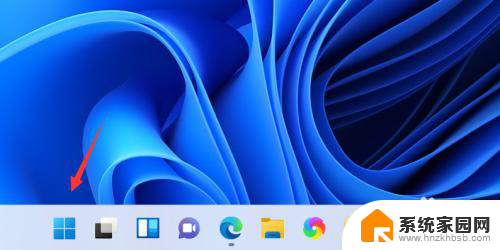
2.右键开始菜单点击运行,如下图所示
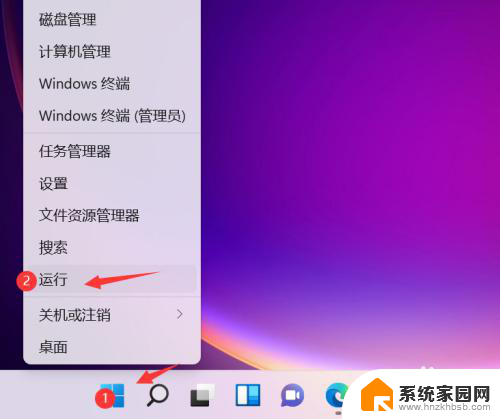
3.运行中输入c:\windows\system32\drivers\etc回车即可,如下图所示
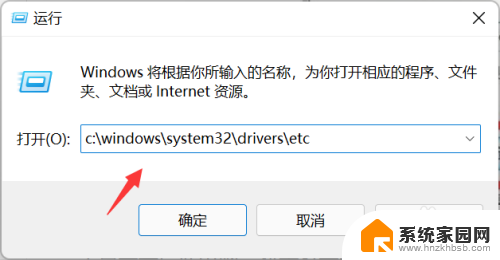
4.右键单击hosts文件,选择打开方式,如下图所示
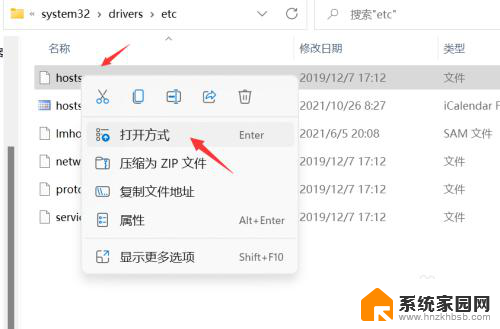
5.打开方式列表点击记事本,如下图所示
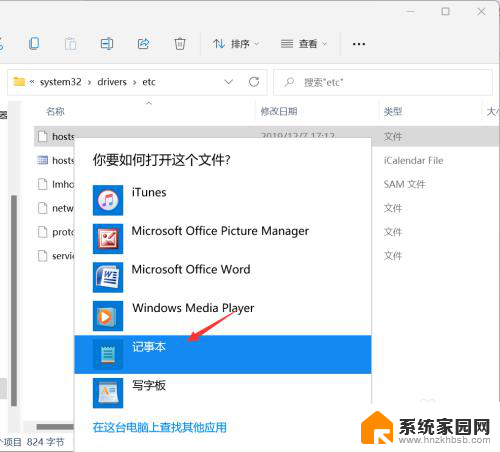
6.这样打开了hosts文件,可以看到hosts的完整内容了,如下图所示
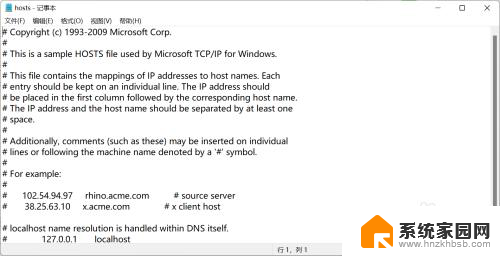
以上就是win11怎样添加右键记事本打开hosts的全部内容,有需要的用户就可以根据小编的步骤进行操作了,希望能够对大家有所帮助。
win11怎样添加右键记事本打开hosts win11 hosts文件位置查找相关教程
- win11添加代办事件 记录本软件添加代办事项教程
- win11怎么找最近保存 记录本软件如何查看最近打开的文件
- win11右键 新建添加 Win11右键新建删除和增加功能设置方法
- win11记事本怎么打开 Win11系统记事本如何打开
- win11记事本的打开乱七八糟 Win11记事本乱码打开怎么办
- 单独打开 win11记事本 win11系统记事本快捷打开方法
- windows11打开桌面文件所属位置 怎么查看桌面文件的真实路径
- win11记事本打开是空白 Win11记事本闪退怎么解决
- win11电脑没有记事本打开方式怎么办 记事本日记怎样开启系统选定项目
- windows11打不开记事本 Win11记事本闪退怎么解决
- win11自带桌面背景图片在哪里 个性化电脑壁纸设计灵感
- 虚拟触摸板win11 Windows11虚拟触摸板打开方法
- win11系统默认声音 Win11如何设置默认音量大小
- win11怎么调开机启动项 Win11开机启动项配置
- win11如何关闭设置桌面 Windows11设置主页如何关闭
- win11无法取消pin密码 win11怎么取消登录pin密码
win11系统教程推荐
- 1 win11屏保密码怎样设置 Win11屏保密码设置步骤
- 2 win11磁盘格式化失败 硬盘无法格式化怎么修复
- 3 win11多了个账户 Win11开机显示两个用户怎么办
- 4 电脑有时不休眠win11 win11设置不休眠怎么操作
- 5 win11内建桌面便签 超级便签文本添加
- 6 win11红警黑屏只能看见鼠标 win11玩红色警戒黑屏故障解决步骤
- 7 win11怎么运行安卓应用 Win11安卓应用运行教程
- 8 win11更新打印机驱动程序 Win11打印机驱动更新步骤
- 9 win11l图片打不开 Win11 24H2升级后无法打开图片怎么办
- 10 win11共享完 其他电脑无法访问 Win11 24H2共享文档NAS无法进入解决方法